Jak powstrzymać bycie przekierowywanym do bestappsecurity.com?
Wirus MacZnany również jako: Pop-up bestappsecurity.com
Otrzymaj bezpłatne skanowanie i sprawdź, czy twój komputer jest zainfekowany.
USUŃ TO TERAZAby korzystać z w pełni funkcjonalnego produktu, musisz kupić licencję na Combo Cleaner. Dostępny jest 7-dniowy bezpłatny okres próbny. Combo Cleaner jest własnością i jest zarządzane przez RCS LT, spółkę macierzystą PCRisk.
Jak zatrzymać przekierowania do bestappsecurity[.]com na urządzeniach Apple?
Czym jest bestappsecurity[.]com?
Bestappsecurity[.]com to adres, który zwykle odwiedza się na urządzeniach iPad lub iPhone, jednak jest adresowany również do użytkowników komputerów stacjonarnych (Mac). Jest to zwodnicza witryna, której celem jest nakłonienie użytkowników do pobrania aplikacji Web Security Checker. Bestappsecurity[.]com ma na celu wyświetlanie fałszywych powiadomień o wykrytych wirusach i zachęcanie odwiedzających do ich usunięcia za pomocą wyżej wymienionej aplikacji. Zazwyczaj ludzie nie odwiedzają celowo takich witryn, jak Bestappsecurity[.]com celowo. Częściej są przekierowywani na nie przez potencjalnie niechciane aplikacje (PUA) zainstalowane w ich przeglądarkach (lub komputerach).
![bestappsecurity[.]com scam](/images/stories/screenshots201906/bestapp-homepage.jpg)
Podczas odwiedzenia, bestappsecurity[.]com informuje odwiedzających, że ich iPhone, iPad lub Mac jest poważnie uszkodzony przez 39 wirusów, które zainfekowały urządzenie za pośrednictwem witryny dla dorosłych. Mówi, że wirusy te uszkodzą kartę SIM, uszkodzą dane, kontakty, zdjęcia i aplikacje. Bestappsecurity[.]com zachęca odwiedzających do natychmiastowego usunięcia wykrytych wirusów poprzez kliknięcie przycisku „Napraw teraz". Po kliknięciu, Bestappsecurity[.]com otwiera oficjalną stronę App Store, stronę pobierania aplikacji Web Security Checker. Jednak Bestappsecurity[.]com może otworzyć stronę pobierania innej aplikacji. Istnieje duża szansa, że Web Security Checker jest legalną aplikacją, jednak nie zaleca się ufania ani oszukańczym witrynom, ani aplikacjom promowanym za ich pośrednictwem.
Jeśli twoja przeglądarka sama otwiera Bestappsecurity[.]com lub jakąkolwiek inną stronę tego typu, bardzo prawdopodobne jest, że na niej lub w twoim systemie operacyjnym jest zainstalowana PUA. Aplikacje tego typu zwykle służą do zbierania informacji o przeglądaniu przez użytkownika i wyświetlania natrętnych reklam. Zbierają takie dane, jak adresy IP, adresy odwiedzanych witryn, wprowadzone zapytania wyszukiwania, geolokalizacje i inne, ewentualnie dane osobowe. Ich programiści udostępniają zebrane dane innym stronom (potencjalnie cyberprzestępcom), którzy niewłaściwie je wykorzystują do generowania przychodów. Ponadto dość często PUA karmią swoich użytkowników niechcianymi, natrętnymi reklamami, które po kliknięciu prowadzą do zwodniczych witryn, takich jak bestappsecurity[.]com, lub powodują niechciane pobieranie, a nawet instalacje. Niektóre przykłady reklam, które zazwyczaj wyświetlają PUA, to kupony, banery, ankietowe, pop-up itp.
| Nazwa | Pop-up bestappsecurity.com |
| Typ zagrożenia | Malware Mac, wirus Mac |
| Fałszywa obietnica | Według tej witryny, urządzenie Apple użytkownika jest zainfekowane wirusami, które muszą zostać natychmiast usunięte. |
| Obsługiwany adres IP | 157.230.152.172 |
| Nazwy wykrycia | Avira (Phishing), Pełna lista wykrycia (VirusTotal) |
| Promowana aplikacja | Web Security Checker |
| Objawy | Twój Mac stał się wolniejszy niż normalnie, widzisz niechciane reklamy pop-up, jesteś przekierowywany na podejrzane witryny. |
| Metody dystrybucji | Zwodnicze reklamy pop-up, instalatory bezpłatnego oprogramowania (sprzedaż wiązana), fałszywe instalatory flash player, pobrania pliku torrent. |
| Zniszczenie | Śledzenie przeglądania Internetu (potencjalne problemy prywatności), wyświetlanie niechcianych reklam, przekierowania na podejrzane witryny, utrata prywatnych informacji. |
| Usuwanie |
Aby usunąć możliwe infekcje malware, przeskanuj komputer profesjonalnym oprogramowaniem antywirusowym. Nasi analitycy bezpieczeństwa zalecają korzystanie z Combo Cleaner. Pobierz Combo CleanerBezpłatny skaner sprawdza, czy twój komputer jest zainfekowany. Aby korzystać z w pełni funkcjonalnego produktu, musisz kupić licencję na Combo Cleaner. Dostępny jest 7-dniowy bezpłatny okres próbny. Combo Cleaner jest własnością i jest zarządzane przez RCS LT, spółkę macierzystą PCRisk. |
Bestappsecurity[.]com jest praktycznie identyczna z jak safari-protection[.]com, thevpnsafety[.]com, safetyvpn[.]net i wieloma innymi zwodniczymi stronami. Zazwyczaj mają one na celu oszukiwać ludzi, aby wierzyli, że ich urządzenia są zainfekowane wirusami i aby pobrali taką albo inną aplikację. Większość PUA jest również do siebie podobnych. Mają one zmusić ludzi do odwiedzania podejrzanych stron, zbierania różnych informacji na ich temat i wyświetlania niechcianych, zwodniczych reklam. Możliwe, że ludzie, którzy mają zainstalowane PUA, mogą mieć problemy z prywatnością, bezpieczeństwem przeglądania, a nawet zostać okradzeni.
Jak zainstalowano potencjalnie niechciane aplikacje na moim komputerze?
Większość osób ostatecznie instaluje PUA, ponieważ kliknęli zwodniczą reklamę lub pobrali bądź nieprawidłowo zainstalowali inne oprogramowanie. Dość często programiści próbują oszukać ludzi do pobrania niechcianych plików lub instalacji przy użyciu zwodniczej metody marketingowej zwanej „sprzedażą wiązaną". Osiągają to, ukrywając niechciane aplikacje w „Niestandardowych", „Zaawansowanych" i innych podobnych częściach ustawień pobierania lub instalacji różnych programów. Innymi słowy, zawierają PUA w różnych konfiguracjach i nie ujawniają poprawnie informacji na ten temat. Ludzie, którzy pobierają lub instalują programy bez sprawdzania któregokolwiek z wyżej wymienionych ustawień, często zezwalają na pobieranie lub instalowanie PUA.
Jak uniknąć instalacji potencjalnie niechcianych aplikacji?
Zaleca się pobieranie oprogramowania z oficjalnych (godnych zaufania) witryn, a nie zewnętrznych programów do pobierania oprogramowania, klientów torrent, eMule (i innych sieci peer-to-peer, nieoficjalnych witryn itp.) Inną ważną kwestią jest ostrożne instalowanie oprogramowania: nie zapomnij sprawdzić wszystkich dostępnych „Zaawansowanych", „Niestandardowych" i innych sekcji/ustawień dowolnej procedury pobierania lub instalacji. Ważną częścią jest odznaczenie ofert instalacji niechcianych aplikacji. Ponadto, ostrożnie wybieraj reklamy, które chcesz kliknąć. Podejrzane reklamy mogą wyglądają na odpowiednie, ale po kliknięciu często powodują przekierowania na niewiarygodne witryny (takie jak z hazardem, pornografią, randkami dla dorosłych itp.). Niechciane przekierowania lub natrętne reklamy są często konsekwencją zainstalowania niechcianych aplikacji. Sprawdź, czy w twojej przeglądarce internetowej nie ma zainstalowanej nowej wtyczki, dodatków lub rozszerzeń. Sprawdź również swój system operacyjny pod kątem zainstalowanych podejrzanych programów. Wyeliminuj/odinstaluj niechciane aplikacje tak szybko, jak to możliwe. W przypadku zainfekowania twojego komputera PUA, zalecamy przeprowadzenie skanowania za pomocą Combo Cleaner Antivirus dla Windows, aby automatycznie je wyeliminować.
Zrzut ekranu okna pop-up wyświetlanego na stronie bestappsecurity[.]com:
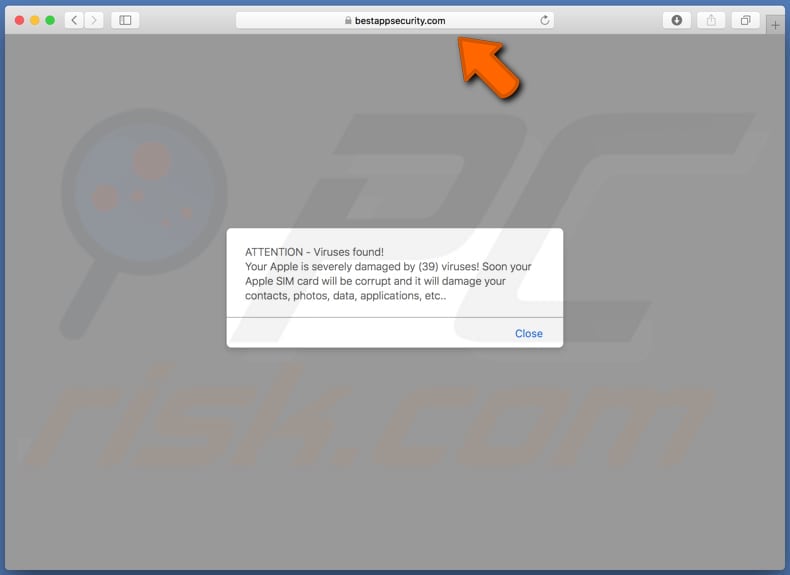
Tekst w tym oknie pop-up:
UWAGA - Znaleziono wirusy!
Twoje urządzenie Apple jest poważnie uszkodzone przez (39) wirusów! Wkrótce twoja karta Apple SIM zostanie uszkodzona oraz uszkodzi twoje kontakty, zdjęcia, dane, aplikacje itp.
Zrzut ekranu drugiej strony bestappsecurity[.]com:
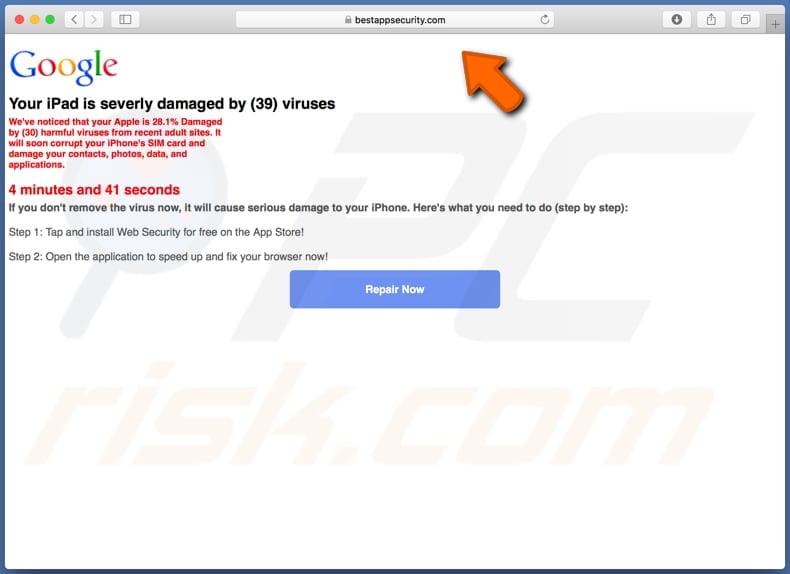
Tekst na tej stronie (wersja mobilna i stacjonarna):
Twój iPad jest poważnie uszkodzony przez (39) wirusów
Zauważyliśmy, że twoje urządzenie Apple jest w 28,1% uszkodzone przez (30) szkodliwych wirusów z ostatnich witryn dla dorosłych. Wkrótce spowoduje to uszkodzenie karty SIM telefonu iPhone oraz uszkodzenie kontaktów, zdjęć, danych i aplikacji.
4 minuty i 41 sekund
Jeśli nie usuniesz teraz wirusa, spowoduje on poważne uszkodzenie twojego iPhone'a. Oto, co musisz zrobić (krok po kroku):
Krok 1: Dotknij i zainstaluj Web Security za darmo w App Store!
Krok 2: Otwórz aplikację, aby przyspieszyć i naprawić przeglądarkę już teraz!
Napraw teraz
Wygląd oszustwa bestappsecurity[.]com (GIF):
![Appearance of bestappsecurity[.]com scam (GIF)](/images/stories/screenshots201906/bestapp-appearance.gif)
Strona pobierania aplikacji Web Security Checker:
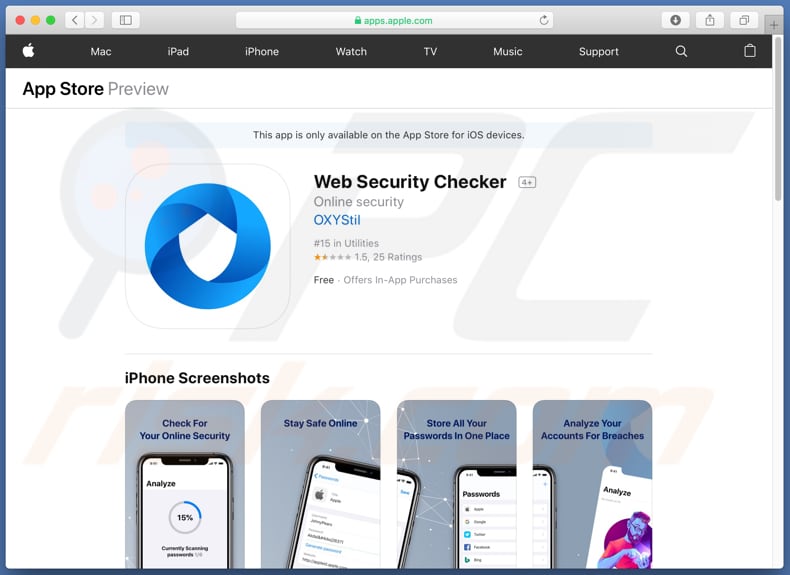
Aby włączyć blokowanie wyskakujących okienek, ostrzeżenia o fałszywej witrynie i usunąć dane przeglądania sieci na urządzeniach mobilnych Apple, wykonaj następujące kroki:
Najpierw przejdź do „Ustawień", a następnie przewiń w dół, aby znaleźć i stuknij „Safari".
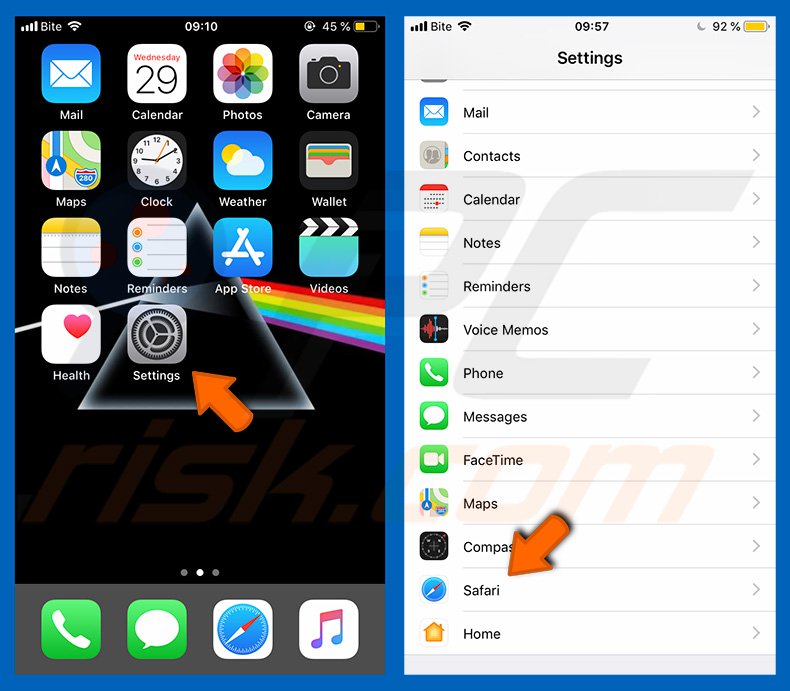
Sprawdź, czy włączono opcję „Blokuj wyskakujące okienka" i „Ostrzeżenie o oszukańczej witrynie". Jeśli nie, włącz je natychmiast. Następnie przewiń w dół i stuknij „Zaawansowane".
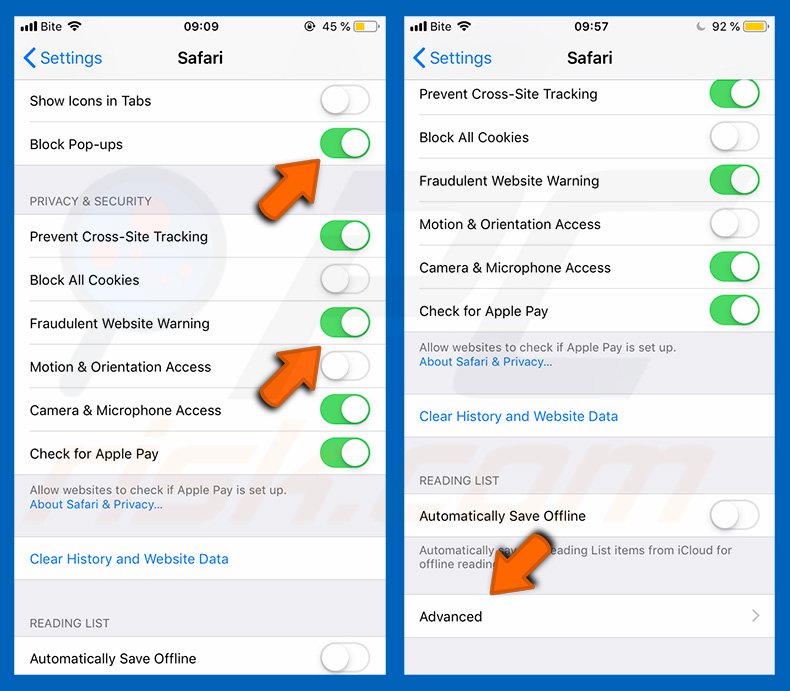
Stuknij "Dane witryny", a następnie "Usuń wszystkie dane witryny".
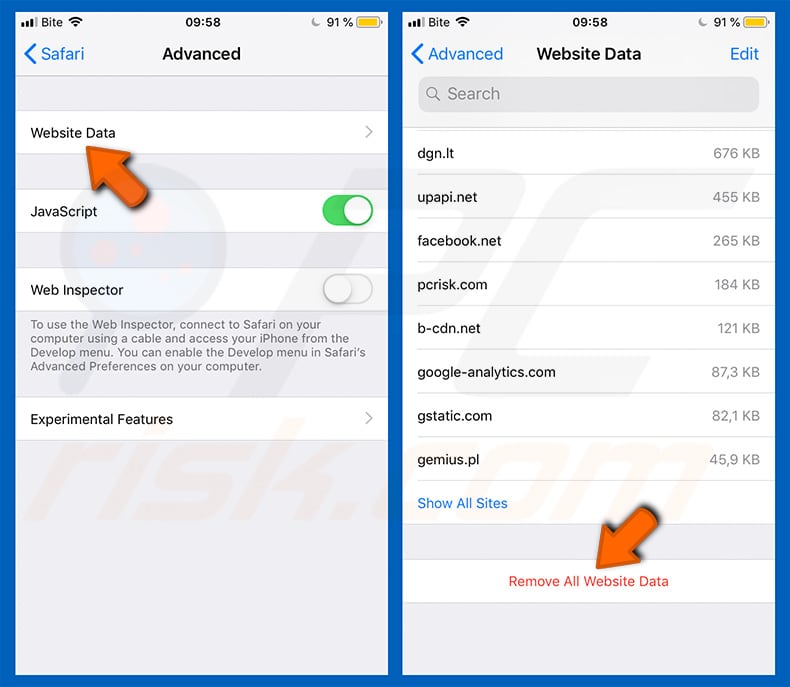
Natychmiastowe automatyczne usunięcie malware:
Ręczne usuwanie zagrożenia może być długim i skomplikowanym procesem, który wymaga zaawansowanych umiejętności obsługi komputera. Combo Cleaner to profesjonalne narzędzie do automatycznego usuwania malware, które jest zalecane do pozbycia się złośliwego oprogramowania. Pobierz je, klikając poniższy przycisk:
POBIERZ Combo CleanerPobierając jakiekolwiek oprogramowanie wyszczególnione na tej stronie zgadzasz się z naszą Polityką prywatności oraz Regulaminem. Aby korzystać z w pełni funkcjonalnego produktu, musisz kupić licencję na Combo Cleaner. Dostępny jest 7-dniowy bezpłatny okres próbny. Combo Cleaner jest własnością i jest zarządzane przez RCS LT, spółkę macierzystą PCRisk.
Szybkie menu:
- Czym jest bestappsecurity[.]com?
- KROK 1. Usuwanie plików i folderów powiązanych z PUA z OSX.
- KROK 2. Usuwanie zwodniczych rozszerzeń z Safari.
- KROK 3. Usuwanie złośliwych dodatków z Google Chrome.
- KROK 4. Usuwanie potencjalnie niechcianych wtyczek z Mozilla Firefox.
Film pokazujący, jak usunąć adware i porywaczy przeglądarki z komputera Mac:
Usuwanie potencjalnie niechcianych aplikacji:
Usuwanie potencjalnie niechcianych aplikacji z twojego folderu "Aplikacje":

Kliknij ikonę Finder. W oknie Finder wybierz "Aplikacje". W folderze aplikacji poszukaj "MPlayerX", "NicePlayer" lub innych podejrzanych aplikacji i przenieś je do Kosza. Po usunięciu potencjalnie niechcianych aplikacji, które powodują reklamy internetowe, przeskanuj swój Mac pod kątem wszelkich pozostałych niepożądanych składników.
POBIERZ narzędzie do usuwania złośliwego oprogramowania
Combo Cleaner sprawdza, czy twój komputer został zainfekowany. Aby korzystać z w pełni funkcjonalnego produktu, musisz kupić licencję na Combo Cleaner. Dostępny jest 7-dniowy bezpłatny okres próbny. Combo Cleaner jest własnością i jest zarządzane przez RCS LT, spółkę macierzystą PCRisk.
Usuwanie plików i folderów powiązanych z pop-up bestappsecurity.com:

Kliknij ikonę Finder na pasku menu, wybierz Idź i kliknij Idź do Folderu...
 Poszukaj plików wygenerowanych przez adware w folderze /Library/LaunchAgents:
Poszukaj plików wygenerowanych przez adware w folderze /Library/LaunchAgents:

W pasku Przejdź do Folderu... wpisz: /Library/LaunchAgents
 W folderze "LaunchAgents" poszukaj wszelkich ostatnio dodanych i podejrzanych plików oraz przenieś je do Kosza. Przykłady plików wygenerowanych przez adware - "installmac.AppRemoval.plist", "myppes.download.plist", "mykotlerino.ltvbit.plist", "kuklorest.update.plist" itd. Adware powszechnie instaluje wiele plików z tym samym rozszerzeniem.
W folderze "LaunchAgents" poszukaj wszelkich ostatnio dodanych i podejrzanych plików oraz przenieś je do Kosza. Przykłady plików wygenerowanych przez adware - "installmac.AppRemoval.plist", "myppes.download.plist", "mykotlerino.ltvbit.plist", "kuklorest.update.plist" itd. Adware powszechnie instaluje wiele plików z tym samym rozszerzeniem.
 Poszukaj plików wygenerowanych przez adware w folderze /Library/Application Support:
Poszukaj plików wygenerowanych przez adware w folderze /Library/Application Support:

W pasku Przejdź do Folderu... wpisz: /Library/Application Support

W folderze "Application Support" sprawdź wszelkie ostatnio dodane i podejrzane foldery. Przykładowo "MplayerX" lub "NicePlayer" oraz przenieś te foldery do Kosza..
 Poszukaj plików wygenerowanych przez adware w folderze ~/Library/LaunchAgents:
Poszukaj plików wygenerowanych przez adware w folderze ~/Library/LaunchAgents:

W pasku Przejdź do Folderu... i wpisz: ~/Library/LaunchAgents

W folderze "LaunchAgents" poszukaj wszelkich ostatnio dodanych i podejrzanych plików oraz przenieś je do Kosza. Przykłady plików wygenerowanych przez adware - "installmac.AppRemoval.plist", "myppes.download.plist", "mykotlerino.ltvbit.plist", "kuklorest.update.plist" itp. Adware powszechnie instaluje szereg plików z tym samym rozszerzeniem.
 Poszukaj plików wygenerowanych przez adware w folderze /Library/LaunchDaemons:
Poszukaj plików wygenerowanych przez adware w folderze /Library/LaunchDaemons:

W pasku Przejdź do Folderu... wpisz: /Library/LaunchDaemons
 W folderze "LaunchDaemons" poszukaj wszelkich podejrzanych plików. Przykładowo: "com.aoudad.net-preferences.plist", "com.myppes.net-preferences.plist", "com.kuklorest.net-preferences.plist", "com.avickUpd.plist" itp. oraz przenieś je do Kosza.
W folderze "LaunchDaemons" poszukaj wszelkich podejrzanych plików. Przykładowo: "com.aoudad.net-preferences.plist", "com.myppes.net-preferences.plist", "com.kuklorest.net-preferences.plist", "com.avickUpd.plist" itp. oraz przenieś je do Kosza.
 Przeskanuj swój Mac za pomocą Combo Cleaner:
Przeskanuj swój Mac za pomocą Combo Cleaner:
Jeśli wykonałeś wszystkie kroki we właściwej kolejności, twój Mac powinien być wolny od infekcji. Aby mieć pewność, że twój system nie jest zainfekowany, uruchom skanowanie przy użyciu programu Combo Cleaner Antivirus. Pobierz GO TUTAJ. Po pobraniu pliku kliknij dwukrotnie instalator combocleaner.dmg, w otwartym oknie przeciągnij i upuść ikonę Combo Cleaner na górze ikony aplikacji. Teraz otwórz starter i kliknij ikonę Combo Cleaner. Poczekaj, aż Combo Cleaner zaktualizuje bazę definicji wirusów i kliknij przycisk "Start Combo Scan" (Uruchom skanowanie Combo).

Combo Cleaner skanuje twój komputer Mac w poszukiwaniu infekcji malware. Jeśli skanowanie antywirusowe wyświetla "nie znaleziono żadnych zagrożeń" - oznacza to, że możesz kontynuować korzystanie z przewodnika usuwania. W przeciwnym razie, przed kontynuowaniem zaleca się usunięcie wszystkich wykrytych infekcji.

Po usunięciu plików i folderów wygenerowanych przez adware, kontynuuj w celu usunięcia złośliwych rozszerzeń ze swoich przeglądarek internetowych.
Usuwanie strony domowej i domyślnej wyszukiwarki pop-up bestappsecurity.com z przeglądarek internetowych:
 Usuwanie złośliwych rozszerzeń z Safari:
Usuwanie złośliwych rozszerzeń z Safari:
Usuwanie rozszerzeń powiązanych z pop-up bestappsecurity.com z Safari:

Otwórz przeglądarkę Safari. Z paska menu wybierz "Safari" i kliknij "Preferencje...".

W oknie "Preferencje" wybierz zakładkę "Rozszerzenia" i poszukaj wszelkich ostatnio zainstalowanych oraz podejrzanych rozszerzeń. Po ich zlokalizowaniu kliknij znajdujących się obok każdego z nich przycisk „Odinstaluj". Pamiętaj, że możesz bezpiecznie odinstalować wszystkie rozszerzenia ze swojej przeglądarki Safari – żadne z nich nie ma zasadniczego znaczenia dla jej prawidłowego działania.
- Jeśli w dalszym ciągu masz problemy z niechcianymi przekierowaniami przeglądarki oraz niechcianymi reklamami - Przywróć Safari.
 Usuwanie złośliwych wtyczek z Mozilla Firefox:
Usuwanie złośliwych wtyczek z Mozilla Firefox:
Usuwanie dodatków powiązanych z pop-up bestappsecurity.com z Mozilla Firefox:

Otwórz przeglądarkę Mozilla Firefox. W prawym górnym rogu ekranu kliknij przycisk "Otwórz Menu" (trzy linie poziome). W otwartym menu wybierz "Dodatki".

Wybierz zakładkę "Rozszerzenia" i poszukaj ostatnio zainstalowanych oraz podejrzanych dodatków. Po znalezieniu kliknij przycisk "Usuń" obok każdego z nich. Zauważ, że możesz bezpiecznie odinstalować wszystkie rozszerzenia z przeglądarki Mozilla Firefox – żadne z nich nie ma znaczącego wpływu na jej normalne działanie.
- Jeśli nadal doświadczasz problemów z przekierowaniami przeglądarki oraz niechcianymi reklamami - Przywróć Mozilla Firefox.
 Usuwanie złośliwych rozszerzeń z Google Chrome:
Usuwanie złośliwych rozszerzeń z Google Chrome:
Usuwanie dodatków powiązanych z pop-up bestappsecurity.com z Google Chrome:

Otwórz Google Chrome i kliknij przycisk "Menu Chrome" (trzy linie poziome) zlokalizowany w prawym górnym rogu okna przeglądarki. Z rozwijanego menu wybierz "Więcej narzędzi" oraz wybierz "Rozszerzenia".

W oknie "Rozszerzenia" poszukaj wszelkich ostatnio zainstalowanych i podejrzanych dodatków. Po znalezieniu kliknij przycisk "Kosz" obok każdego z nich. Zauważ, że możesz bezpiecznie odinstalować wszystkie rozszerzenia z przeglądarki Google Chrome – żadne z nich nie ma znaczącego wpływu na jej normalne działanie.
- Jeśli nadal doświadczasz problemów z przekierowaniami przeglądarki oraz niechcianymi reklamami - PrzywróćGoogle Chrome.
Udostępnij:

Tomas Meskauskas
Ekspert ds. bezpieczeństwa, profesjonalny analityk złośliwego oprogramowania
Jestem pasjonatem bezpieczeństwa komputerowego i technologii. Posiadam ponad 10-letnie doświadczenie w różnych firmach zajmujących się rozwiązywaniem problemów technicznych i bezpieczeństwem Internetu. Od 2010 roku pracuję jako autor i redaktor Pcrisk. Śledź mnie na Twitter i LinkedIn, aby być na bieżąco z najnowszymi zagrożeniami bezpieczeństwa online.
Portal bezpieczeństwa PCrisk jest prowadzony przez firmę RCS LT.
Połączone siły badaczy bezpieczeństwa pomagają edukować użytkowników komputerów na temat najnowszych zagrożeń bezpieczeństwa w Internecie. Więcej informacji o firmie RCS LT.
Nasze poradniki usuwania malware są bezpłatne. Jednak, jeśli chciałbyś nas wspomóc, prosimy o przesłanie nam dotacji.
Przekaż darowiznęPortal bezpieczeństwa PCrisk jest prowadzony przez firmę RCS LT.
Połączone siły badaczy bezpieczeństwa pomagają edukować użytkowników komputerów na temat najnowszych zagrożeń bezpieczeństwa w Internecie. Więcej informacji o firmie RCS LT.
Nasze poradniki usuwania malware są bezpłatne. Jednak, jeśli chciałbyś nas wspomóc, prosimy o przesłanie nam dotacji.
Przekaż darowiznę
▼ Pokaż dyskusję